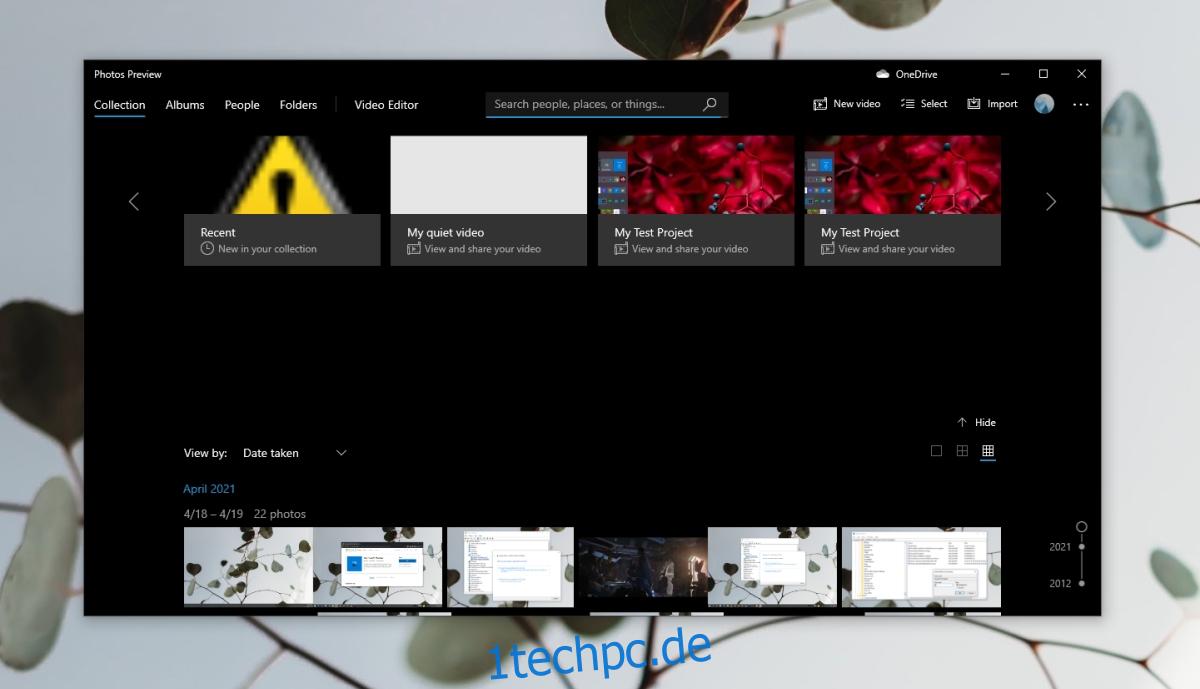Microsoft Photos ist eine Standard-App unter Windows 10. Sie ist unter Windows 10 vorhanden, wenn Sie das Betriebssystem installieren, und ist die Go-to-App zum Anzeigen von Fotos, wenn Sie nichts anderes installiert haben. Wenn Sie sich entscheiden, einen anderen Fotobetrachter zu installieren, müssen Sie den Standard unter Windows 10 ändern, dh in einen anderen als Microsoft Photos ändern.
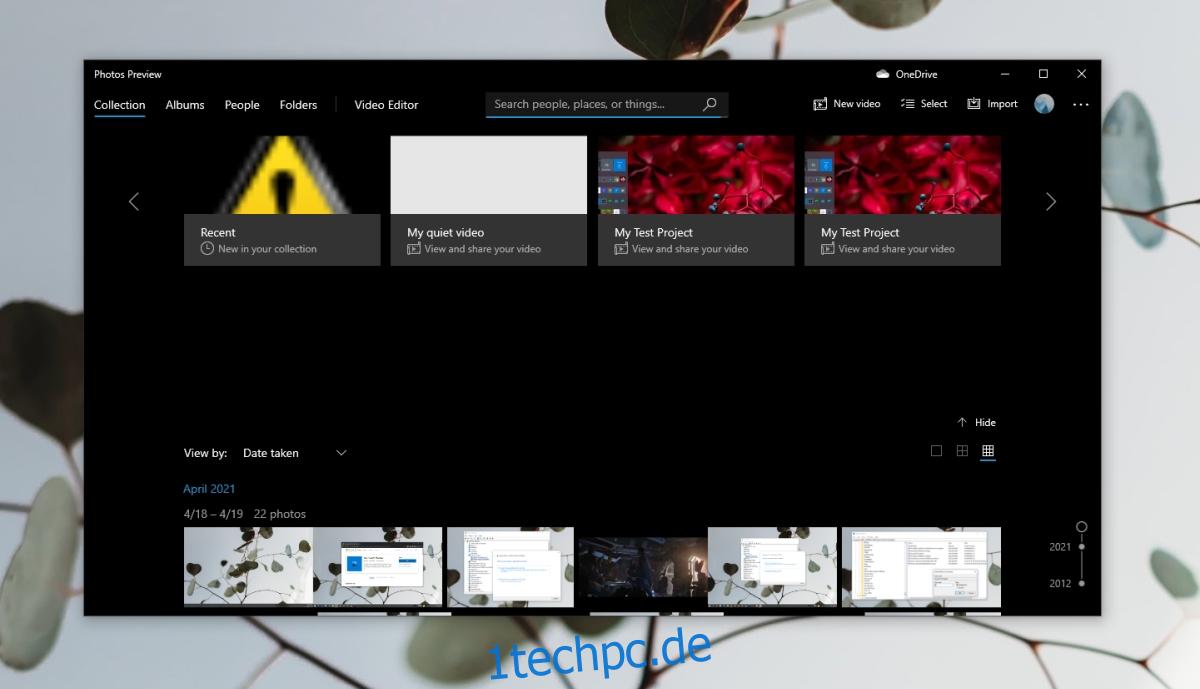
Inhaltsverzeichnis
Windows 10 Fotos-App fehlt?
Standard-Apps unter Windows 10 sind sofort einsatzbereit, aber viele von ihnen können deinstalliert werden. Wenn Sie möchten, können Sie diejenigen entfernen, die Sie nicht benötigen, aber Microsoft Photos ist eine der Kernanwendungen des Betriebssystems, sodass die Deinstallation nicht so einfach ist (obwohl es immer noch möglich ist). Wenn Sie die Microsoft Photos-App nicht finden können, probieren Sie die folgenden Korrekturen aus.
1. Installieren Sie die Foto-App unter Windows 10 neu
Es ist möglich, dass Sie die Microsoft Photos-App deinstalliert haben oder eine von Ihnen installierte App dies für Sie erledigt hat. In diesem Fall müssen Sie die App erneut installieren. Sie können dies über den Microsoft Store oder über PowerShell tun.
So installieren Sie Microsoft Photos aus dem Microsoft Store;
Besuchen Sie diesen Link zum Microsoft Fotos-App in Ihrem Browser.
Klicken Sie auf Abrufen.
Öffnen Sie die Microsoft Store-App, wenn Sie vom Browser dazu aufgefordert werden.
Klicken Sie auf Holen und dann auf Installieren.
Microsoft Photos wird installiert.
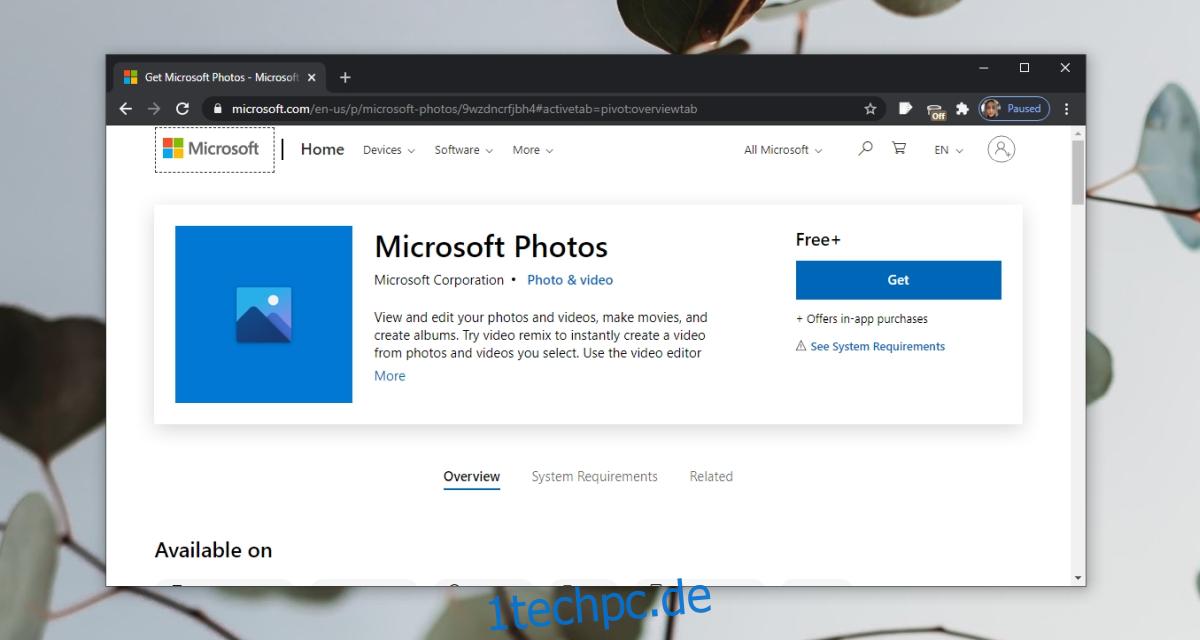
Wenn Sie Microsoft Photos nicht über die Microsoft Store-App installieren können, können Sie sie über PowerShell installieren.
Öffnen Sie PowerShell mit Administratorrechten.
Führen Sie diesen Befehl aus: $manifest = (Get-AppxPackage Microsoft.WindowsStore).InstallLocation + ‚AppxManifest.xml‘.
Microsoft Photos wird installiert.
Hinweis: Starten Sie das System neu, wenn die App nicht angezeigt wird.
2. Microsoft Store zurücksetzen
Die Microsoft Store-App kann Probleme mit anderen Apps verursachen. Die Microsoft Fotos-App ist möglicherweise auf Ihrem System vorhanden, aber der Microsoft Store verhindert möglicherweise, dass sie geöffnet wird. Versuchen Sie, die App zurückzusetzen.
Tippen Sie auf die Tastenkombination Win + R, um das Ausführungsfeld zu öffnen.
Geben Sie in das Ausführungsfeld wsreset.exe ein und tippen Sie auf die Eingabetaste.
Ein Eingabeaufforderungsfenster wird von selbst geöffnet und geschlossen.
Die Store-App wird zurückgesetzt. Versuchen Sie, die Microsoft Photos-App zu öffnen.
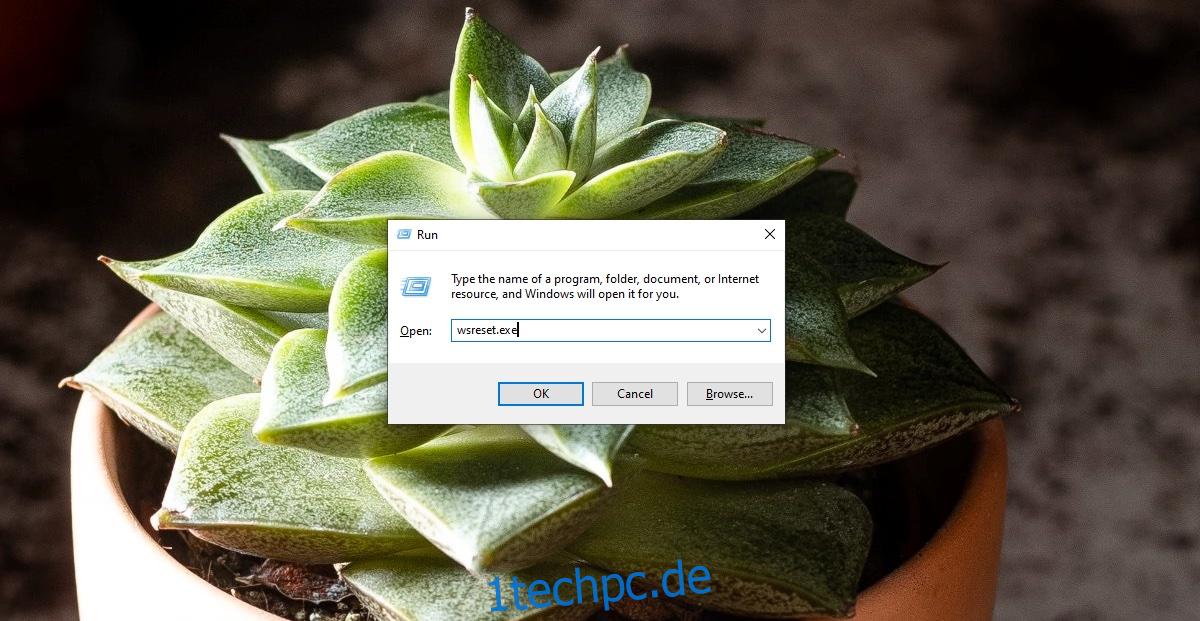
3. Führen Sie die Fehlerbehebung für die Windows Store-App aus
Die Microsoft Fotos-App ist ein Microsoft Store und Windows 10 verfügt über eine Problembehandlung, die bei der Behebung von Problemen mit diesen Arten von Apps helfen kann.
Öffnen Sie die App Einstellungen mit der Tastenkombination Win+I.
Gehen Sie zu Update & Sicherheit.
Wählen Sie die Registerkarte Fehlerbehebung.
Klicken Sie auf Zusätzliche Problembehandlungen.
Führen Sie die Problembehandlung für Windows Store-Apps aus.
Wenden Sie alle empfohlenen Fixes an.
Starten Sie das System neu.
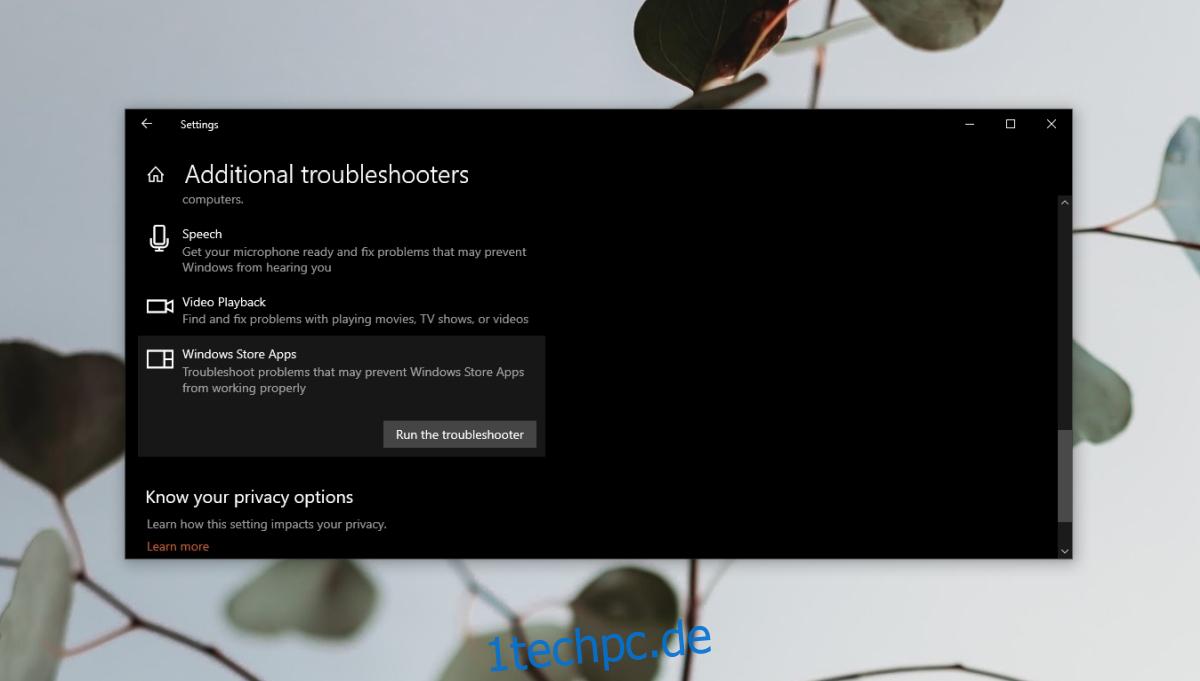
4. Probieren Sie einen anderen Fotobetrachter aus
Wenn Sie die Microsoft Photos-App immer noch nicht öffnen und verwenden können, können Sie einen Fotobetrachter eines Drittanbieters installieren. Es gibt viele großartige Alternativen zur Microsoft Photos-App. Wir empfehlen, IrfanView auszuprobieren.
Abschluss
Die Microsoft Photos-App ist der beste Fotobetrachter, den Microsoft je entwickelt hat. Tatsächlich beschweren sich viele Windows 10-Benutzer oft darüber. Wenn Sie jedoch entschlossen sind, es zu verwenden und es mit keinem der oben aufgeführten Fixes erneut angezeigt wird, erstellen Sie ein neues Benutzerkonto und es wird darin angezeigt. Sie müssen auf das neue Konto umstellen.